今天我們就來看看使用3ds max2009中設計帶有靠枕的椅子的教程,請看下文詳細介紹。
一、椅子的制作方法
1、我們創建一個長方體,F4邊面顯示。參數:長度、寬度改為:50 高度改為:3.7。其他的參數保持默認。
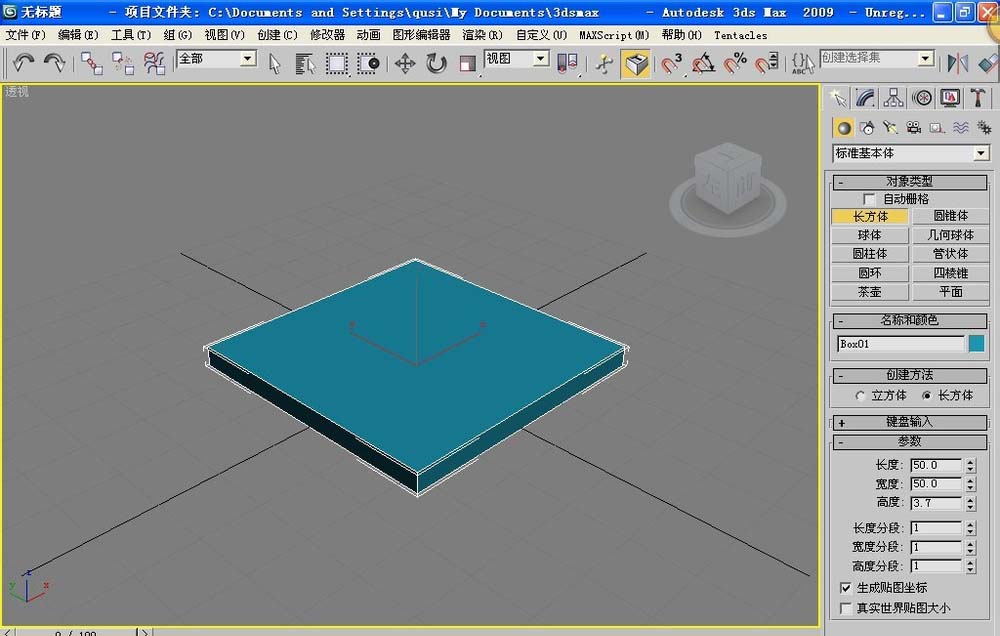
2、我們來到椅子的正下方,選中。右鍵點擊,在彈出的下拉列表中,選擇轉換為可編輯多邊形。
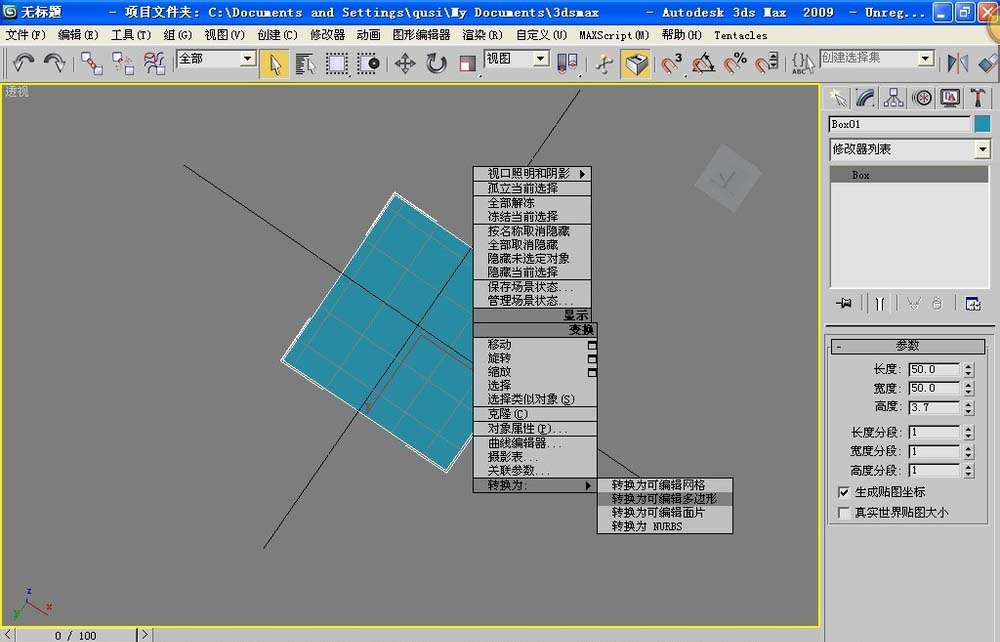
3、在修改列表中往下拉,直到看見了一個叫做連接的按鈕為止。我們按下鍵盤的2鍵,進入線的級別,當然,你也可以在修改器的下拉列表中選擇(點擊那個小小的+號(點擊后會變成減號,不要點錯了!)。)
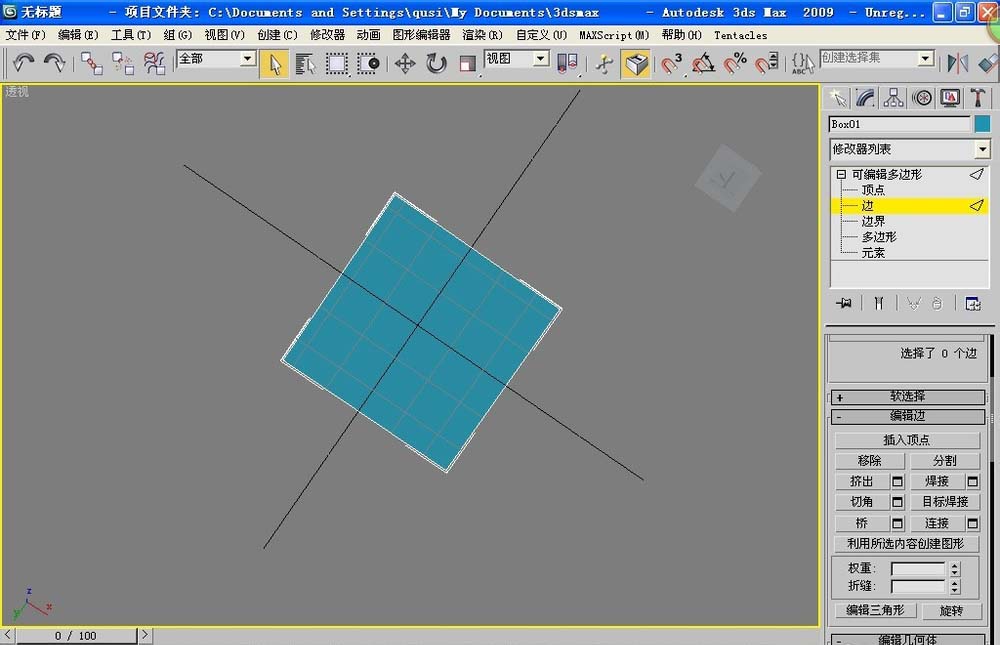
4、我們選擇底部相對應的兩條線,點擊連接旁邊小小的窗口圖標。在彈出的窗口中,修改參數為:分段:2 收縮:82 其余的參數保持默認。
備注:按下ctrl鍵連選,按下g鍵去掉底部方格框架(就是那兩條交叉的黑線)。
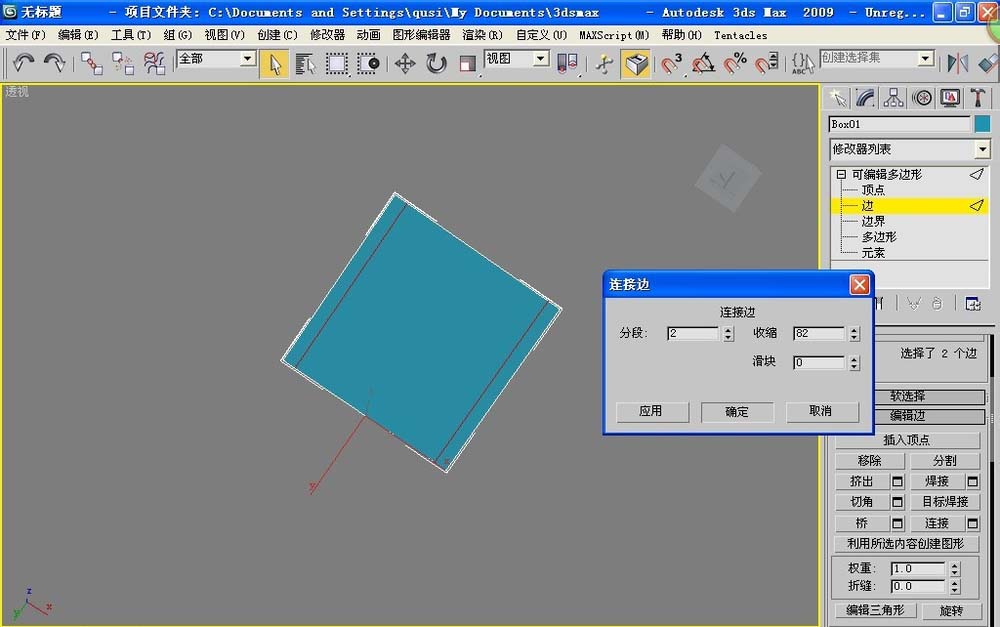
5、我們選擇連接好的四條線,再次連接。我們弄好框架后,進入多邊形子級別,選中連接后出現的四個小正方形,點擊擠出旁邊的小圖標。設置參數為:類型默認為:組 擠出高度為46.5 。
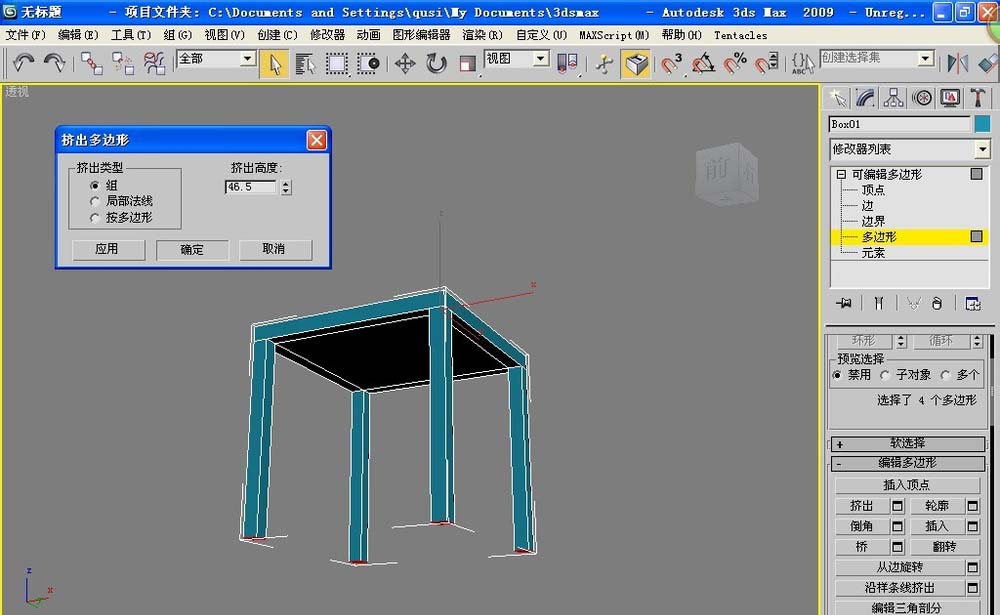
6、來到頂部的面,選擇兩條邊,點擊連接。彈出窗口設置參數:分段:1 收縮:0。滑塊:82

7、我們選擇靠右邊的兩條線,選擇連接,這個我就不用講了吧!大家結合前面學到的知識,應該明白。選擇擠出,彈出的小窗口設置:擠出高度:46.5 。和上次設置的一樣,不用修改。(記住要看看你選擇的子級別哦!)
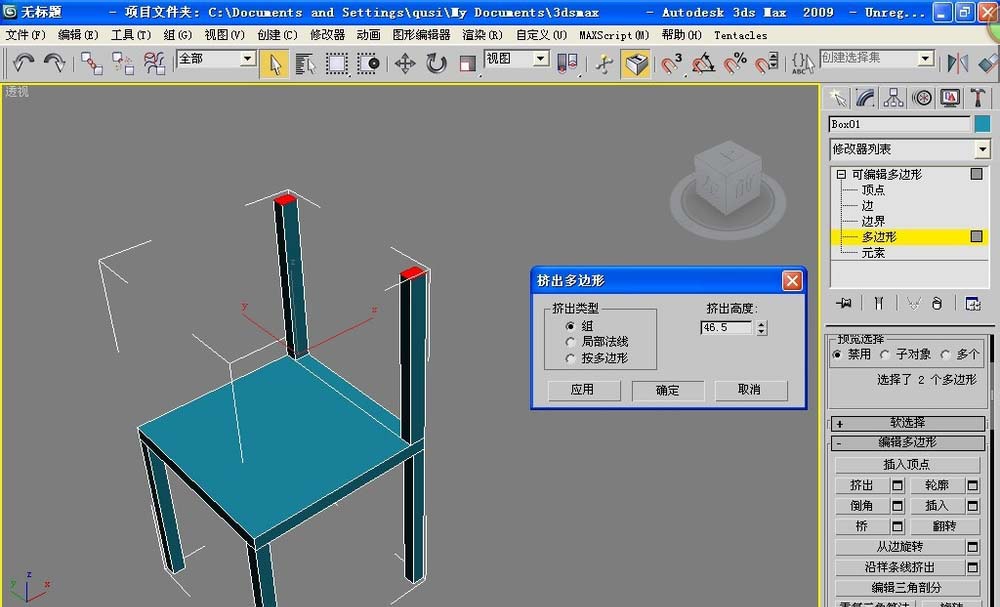
8、選擇頂部兩根相對柱子上的相對的兩根線(記住,不要選擇底部的線哦!),點擊連接。彈出窗口設置:分段:1 滑塊:22 收縮:0。一定要細細檢查你選擇的線。
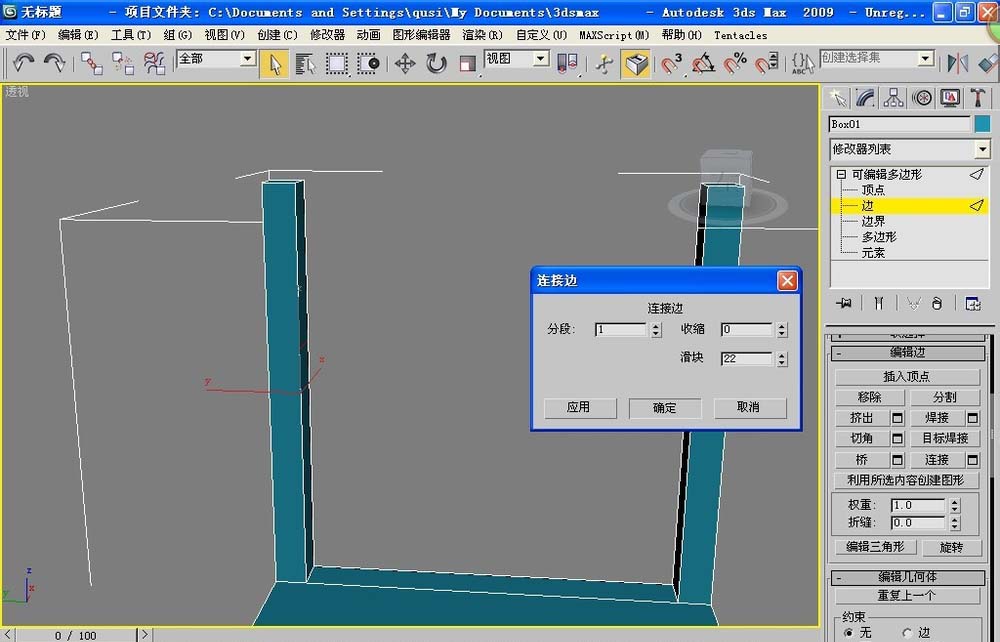
9、進入面的子級別,選擇連接好后形成的面,點擊橋(不要點擊旁邊的小按鈕。)。就會看見連個面結合在一起了。
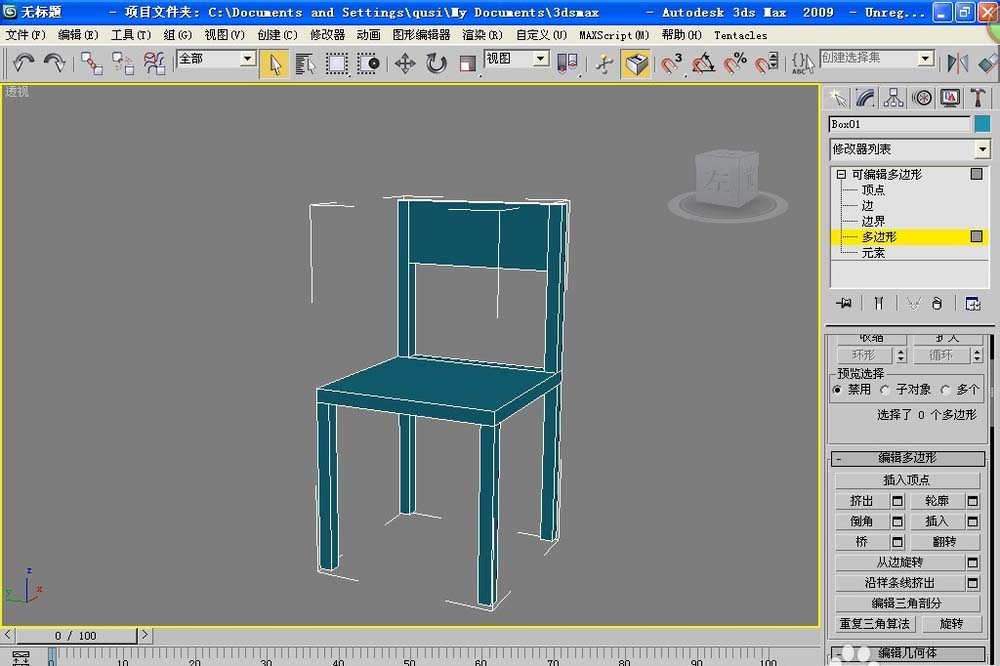
10、渲染看看效果,不錯吧。
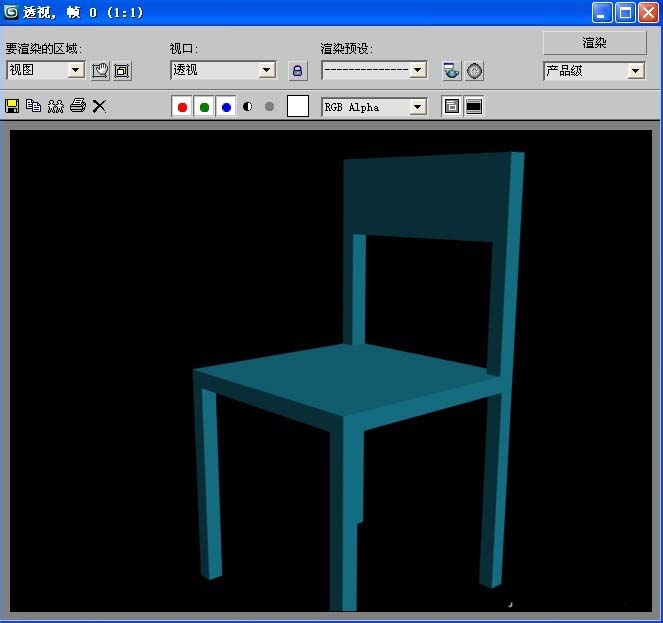
新聞熱點
疑難解答